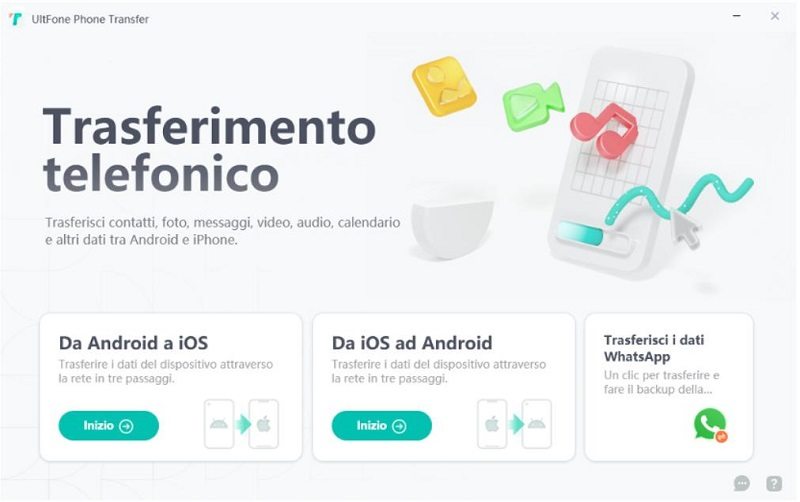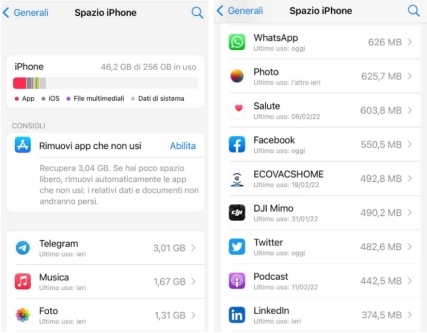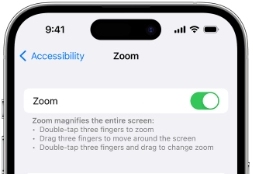[4 Modi] Come Sbloccare iPhone Senza Codice
 Lorenzo Adomani
Lorenzo Adomani- Aggiornato 2024-03-25 a iphone-unlock
In questa guida imparerai come sbloccare un iPhone senza codice con 4 soluzioni facili!
"Sto vivendo un'esperienza difficile e ho bisogno di aiuto. Ho acquistato su internet un iPhone disabilitato e bloccato dal vecchio proprietario, purtroppo non rintracciabile. Mi chiedevo se esistesse una soluzione per sbloccare un iPhone senza conoscere il codice.
Acquistare un iPhone con il blocco di attivazione o disabilitato può essere un'esperienza davvero frustrante, soprattutto se il vecchio proprietario non è rintracciabile. Tuttavia, non scoraggiarti cara Lucrezia! Sebbene si tratti di uno scenario particolarmente complesso, esistono diverse soluzioni per sbloccare il telefono e poter accedere con il proprio Apple ID.
In questo articolo, ti mostreremo passo dopo passo come sbloccare un iPhone senza codice, sia che tu abbia a disposizione le credenziali Apple, sia che tu ne sia sprovvista.
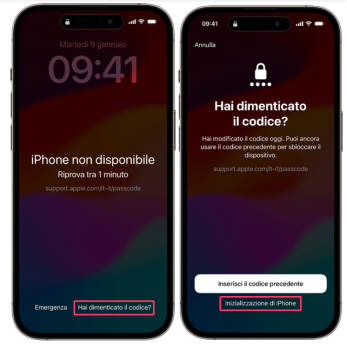
Parte 1. Cos’è il codice di blocco di iPhone e come impostarlo?
Il codice di blocco su iPhone è una misura di sicurezza fondamentale per proteggere il tuo dispositivo da accessi non autorizzati. Si tratta di una combinazione di numeri o lettere che devi inserire per sbloccare il telefono quando lo accendi, lo riattivi dopo un periodo di inattività o dopo aver tentato di accedere a determinate funzioni.
Perché impostare un codice di blocco?
Impostare un codice di blocco su iPhone offre diversi vantaggi:
- Impedisce a chiunque di accedere a foto, messaggi, e-mail, app e altri dati sensibili memorizzati sul tuo dispositivo.
- Evita che qualcuno possa utilizzare il tuo iPhone per effettuare chiamate, inviare messaggi o acquistare contenuti senza il tuo permesso.
- Quando imposti un codice di blocco, i dati sul tuo iPhone vengono automaticamente crittografati, rendendoli illeggibili per chiunque non disponga del codice.
Come impostare un codice di blocco su iPhone:
Impostare un codice di blocco su iPhone è semplice e richiede solo pochi minuti:
1. Apri l'app Impostazioni sul tuo iPhone.
- Tocca Face ID e codice (su iPhone con Face ID).
- Touch ID e codice (su iPhone con Touch ID).
2. Se non hai già un codice di blocco, tocca “Abilita codice”.
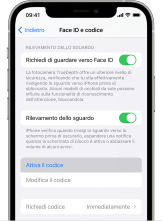
3. Scegli se vuoi creare un codice numerico a 4 o 6 cifre o un codice alfanumerico personalizzato.
4. Inserisci il codice due volte per confermarlo.
Parte 2. Come sbloccare iPhone senza codice, Password e ID Apple.
Hai inserito la password troppe volte, ed ora l'iPhone non è disponibile? Magari, Touch ID o Face ID non funzionano più? Se ti trovi in uno scenario simile, in questo capitolo ti spiegheremo come sbloccare l'iPhone se non ricordi il codice e non disponi della password e dell'ID Apple associato.
Metodo 1: Come sbloccare un iPhone senza codice con UltFone iPhone Unlock.
Hai dimenticato la password del tuo iPhone? Oppure, hai acquistato un dispositivo di seconda mano con ID Apple associato, come accaduto alla nostra amica Lucrezia? Niente panico! Con UltFone iPhone Unlock puoi sbloccare un iPhone senza codice in modo automatico, facile e sicuro.
UltFone iPhone Unlock può sbloccare iPhone in diversi scenari, tra cui:
- Codice dimenticato: Se hai dimenticato il codice di accesso del tuo iPhone, UltFone può aiutarti a rimuoverlo senza bisogno di password o ID Apple.
- ID Apple disabilitato: Se il tuo ID Apple è stato disabilitato, UltFone può aiutarti a bypassarlo e accedere al tuo dispositivo.
- iPhone bloccato: Se il tuo iPhone è bloccato per troppi tentativi di accesso errati, UltFone può aiutarti a sbloccarlo.
- Schermo rotto: Se il tuo iPhone ha lo schermo rotto e non puoi inserire il codice, UltFone può aiutarti a sbloccarlo comunque.
Come rimuovere il codice di blocco da iPhone:
- Se richieste, concedi le autorizzazioni all’iPhone.
- Se iPhone non viene riconosciuto, mettilo in modalità di recupero.
Procedura guidata:
- Step 1Collega l’iPhone senza codice al computer, ed in sequenza:
1.Clicca su [Inizia a sbloccare].
2.Nella schermata successiva clicca su [Inizia].
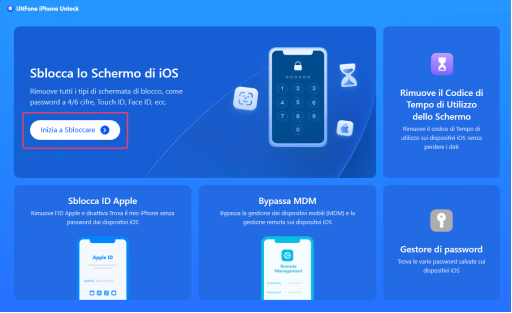
- Step 2Scarica o importa il firmware compatibile con lo sblocco di iPhone bloccato dal codice.
1.Clicca su [Scarica] quando ti viene chiesto.
2.Attendi che il firmware venga scaricato.
3.In alternativa, importalo manualmente cliccando su [Clicca qui].

- Step 3 Una volta completato il download o l’importazione:
1.Per sbloccare lo schermo di iPhone, clicca su [Inizia a Rimuovere]
2.Attendi alcuni minuti; il codice, il Touch ID o Face ID sarà rimosso da iPhone.
3.Puoi configurare l’iPhone come nuovo o ripristinare un backup con un ID Apple differente.
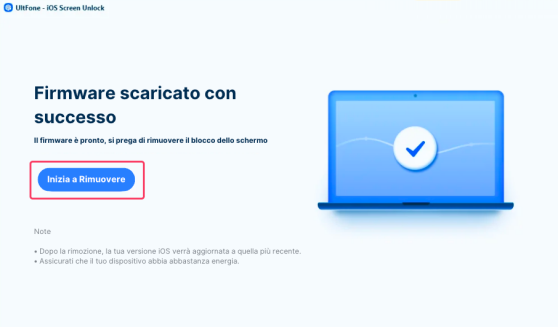
Parte 3. Come sbloccare un iPhone senza codice con Password e ID Apple.
Questo scenario di sblocco è il più semplice, in quanto, ricordando la password e l'ID del proprio account Apple, sarà possibile ripristinare l'iPhone bloccato senza passcode utilizzando le soluzioni ufficiali.
Sebbene anche questa soluzione comporti l'inizializzazione del telefono, se si ha un backup recente su iCloud o su iTunes, sarà possibile ripristinarlo molto velocemente in fase di configurazione.
Metodo 1: Sbloccare iPhone senza codice tramite iCloud.
Hai dimenticato il codice del tuo iPhone? Non preoccuparti! Se rispetti alcune condizioni, puoi sbloccarlo da remoto con iCloud e in pochi e semplici passaggi. Dovrai però aver attivato "Trova il mio iPhone" sul tuo dispositivo prima di averlo bloccato.
Cosa ti serve:
- Un computer connesso a internet.
- Il tuo ID Apple e password.
- L’iPhone deve essere connesso ad Internet e carico.
Come procedere:
1. Accedi a iCloud.com da un computer o un altro dispositivo iOS.
2. Accedi con il tuo ID Apple e la tua password.
3. Clicca sul pulsante “Dov’è”.
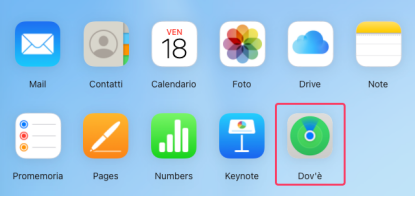
4. Seleziona il tuo iPhone dall'elenco dei dispositivi.
5. Clicca su Inizializza iPhone.
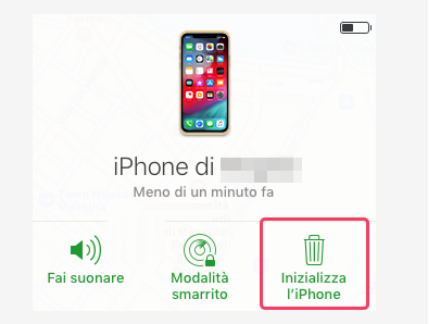
6. Segui le istruzioni sullo schermo per completare il processo di inizializzazione.
Metodo 2: Sbloccare iPhone senza passcode tramite iTunes.
Non ricordi il codice del tuo iPhone? Non disperare! Se “Trova il mio iPhone” non è attivato o non hai una connessione ad internet, puoi sbloccare il telefono tramite iTunes. Anche in questo scenario, l’iPhone sarà formattato. Tuttavia, se hai un backup, potrai recuperarlo in fase di configurazione.
Cosa ti serve:
- Un computer con iTunes installato.
- Il tuo ID Apple e password.
- Un cavo USB per collegare il tuo iPhone al computer.
Come procedere:
1. Assicurati di avere l'ultima versione di iTunes installata sul tuo computer.
2. Collega il tuo iPhone al computer con un cavo USB.
- Se iPhone non viene riconosciuto, mettilo in modalità di recupero.
3. Apri iTunes.
4. Seleziona il tuo iPhone nell'elenco dei dispositivi.
- Se iPhone è in modalità di recupero, iTunes lo riconoscerà in automatico.
5. Clicca su Aggiorna o Ripristina.
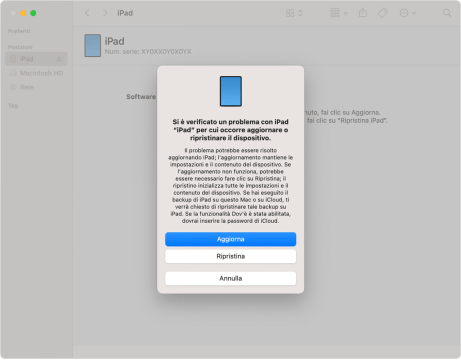
6. Segui le istruzioni sullo schermo per completare il processo di ripristino.
Metodo 3: Sbloccare il codice iPhone senza computer.
Se hai un iPhone con iOS 15.2 o successivo, puoi sbloccarlo senza PC utilizzando la modalità di ripristino direttamente dalla schermata di blocco. Per farlo, è necessario inserire il codice errato fino alla comparsa della schermata “iPhone non disponibile”.
Come procedere:
1. Dopo aver inserito più volte il passcode errato:
- Tocca su “Hai dimenticato il codice?”
- Tocca su “Inizializzazione di iPhone”.
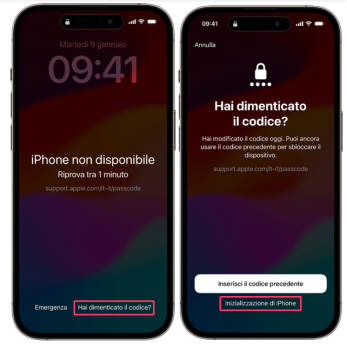
2. Tocca nuovamente “Inizializza iPhone” per eliminare i tuoi dati e le impostazioni.
3. Dovrai inserire la password dell’ID Apple associato all’iPhone.
4. Al termine del processo, l'iPhone si riavvierà e sarà come nuovo.
5. Se hai un backup, ripristinalo.
Se hai modificato il passcode sul tuo iPhone e lo hai dimenticato, puoi utilizzare la funzione “Inserisci il codice precedente” solo se:
- Sono trascorse meno di 72 ore dalla modifica del passcode.
- Il tuo iPhone è aggiornato con iOS 17 o versioni successive.
FAQ
D1. Come sbloccare iPhone X senza codice?
Puoi sbloccare un iPhone X senza codice seguendo le stesse soluzioni proposte in questo articolo. Sia i metodi ufficiali che UltFone iPhone Unlock, funzionano allo stesso modo con tutti gli iPhone e gli iPad.
D2. Posso sbloccare iPhone senza codice con Apple Watch?
Sì, è possibile sbloccare iPhone con Apple Watch. Questa funzione è disponibile su iPhone con Face ID e Apple Watch Series 3 con watchOS 7 o versioni successive.
Per attivare la funzione:
1. Apri l'app Impostazioni sul tuo iPhone.
2. Tocca "Face ID e codice".
3. Inserisci il tuo codice.
4. Scorri verso il basso e tocca "Sblocca con Apple Watch".
5. Attiva l'opzione accanto al nome del tuo orologio.
D3. UltFone iPhone Unlock può sbloccare iPhone in blocco di sicurezza?
Sì, UltFone iPhone Unlock è in grado di sbloccare iPhone in blocco di sicurezza, disabilitato, non disponibile o con blocco di attivazione iCloud. La procedura è automatizzata e sicura al 100%. È compatibile con tutti gli iPhone e iPad, e supporta le ultime versioni di iOS e iPadOS.
Tuttavia, sbloccare Phone senza codice comporta la formattazione del dispositivo. Si tratta di una misura di sicurezza implementata da UltFone per impedire a chiunque entri illegalmente in possesso di un iPhone o iPad di accedere ai dati personali dell'utente.

 Lorenzo Adomani
Lorenzo Adomani